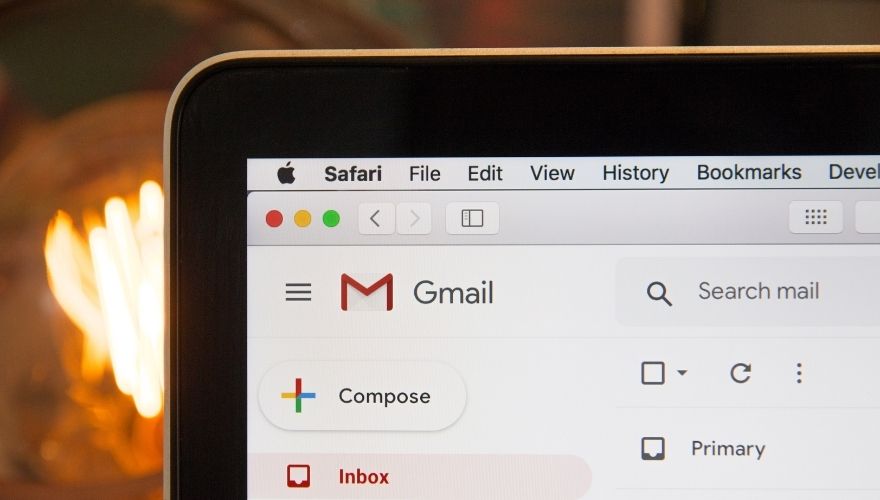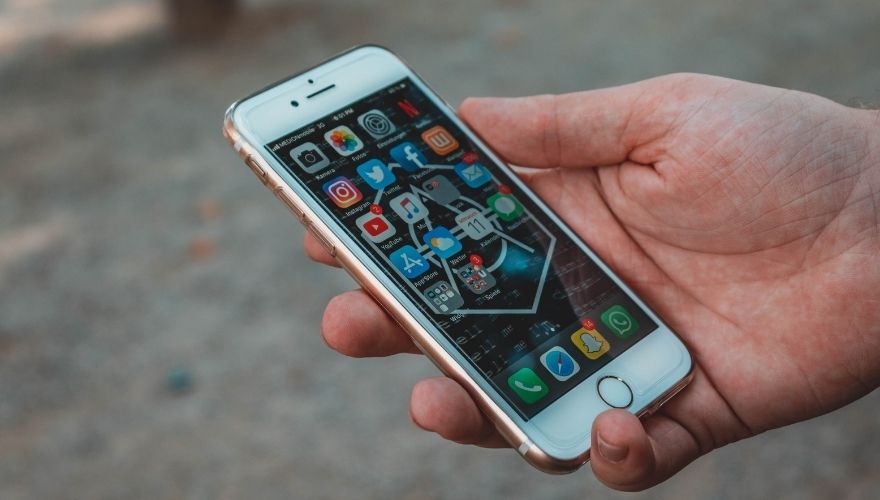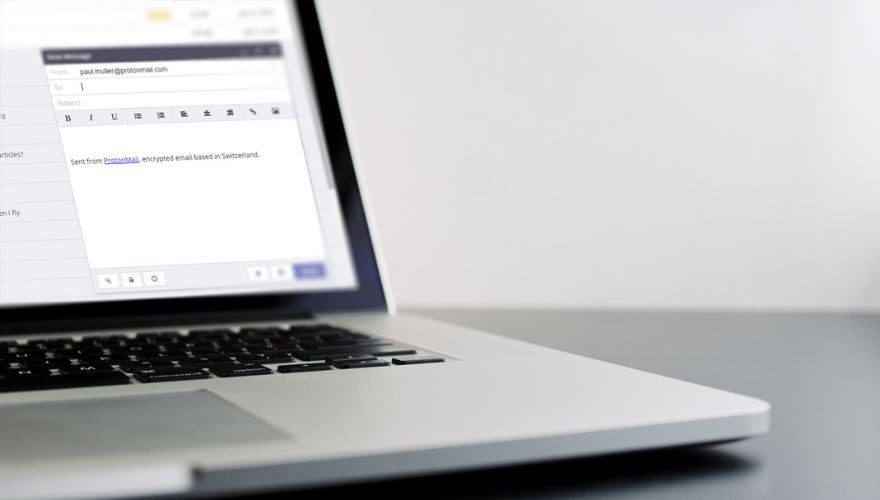Les emails sont toujours l’une des formes de communication les plus populaires au 21ème siècle, malgré les progrès technologiques qui nous permettent d’envoyer et de recevoir les messages et les fichiers multimédias en temps réel, ainsi que le chat avec vidéo activent sur les services VoIP.
Les e-mails peuvent être principalement utilisés par les entreprises pour vous informer d’événements importants, vous envoyer des newsletters ou vous demander de confirmer la création d’un nouveau compte, mais ils sont également utilisés par des particuliers si une réponse immédiate n’est pas requise de la part du destinataire.
Cependant, comme ils sont utilisés pour transporter autant d’informations vers et depuis diverses personnes ou entreprises, les e-mails sont également des cibles idéales pour les pirates, qui utilisent divers exploits de vulnérabilité, l’ingénierie sociale et diverses autres techniques pour mettre la main sur eux..
Du bon côté, il existe plusieurs méthodes que vous pouvez utiliser pour éviter que vos e-mails ne tombent entre de mauvaises mains. L’un des moyens les plus courants de le faire consiste à utiliser le chiffrement, car il rend le contenu de vos e-mails illisible à moins que vous ne disposiez de la clé de déchiffrement.
E-mail chiffré (signification)
Le cryptage est un moyen de protéger les informations en les encodant et en les verrouillant avec une clé. De cette façon, seuls ceux qui ont ou connaissent la clé peuvent déchiffrer les informations et les voir dans leur forme originale. Vous pouvez probablement comprendre pourquoi le chiffrement peut jouer et joue un rôle majeur dans l’envoi ou la réception d’e-mails privés que personne d’autre que l’expéditeur et le destinataire ne peut lire.
Ainsi, si vous souhaitez envoyer un e-mail qui ne peut être déchiffré par personne entre vous et le destinataire, vous aurez besoin d’une clé de chiffrement. Il va sans dire que l’expéditeur a besoin de la clé pour crypter le contenu de l’e-mail, tandis que le destinataire a besoin de la même clé pour le déchiffrer.
Sans connaissances préalables sur le chiffrement et son fonctionnement, chiffrer vos e-mails peut sembler inutilement compliqué, mais faites-nous confiance, une fois que vous avez compris, ce n’est pas un gros problème. Imaginez que vous et un ami ayez deux clés identiques qui ouvrent la même serrure. Maintenant, vous envoyez une boîte de choses chez eux et vous la verrouillez avec votre clé. Dès réception de la boîte, votre ami utilise la clé identique à la vôtre pour ouvrir la boîte et profiter de son contenu.
Le cryptage des e-mails fonctionne de la même manière, seule la boîte est l’e-mail, et vos clés identiques sont en fait virtuelles et constituées de codes complexes. Alors, comment pouvez-vous savoir que vous avez tous les deux la même clé, et même plus que cela, comment pouvez-vous être sûr que personne d’autre ne l’a?
Comment fonctionne le cryptage des e-mails?
Comme nous l’avons mentionné ci-dessus, le cryptage des e-mails est basé sur des clés constituées de code généré par des ordinateurs, pour éviter les erreurs humaines et pour ajouter un facteur aléatoire dans lequel les humains ne sont pas exactement excellents (c’est-à-dire éviter de former des modèles). Ce code généré par l’ordinateur pour le cryptage des e-mails est basé sur une technologie appelée cryptographie à clé publique .
Chaque utilisateur de messagerie peut avoir une paire de clés, dont l’une est conservée sur un serveur public (clé publique) et l’autre stockée en privé sur l’appareil de son choix (celui qui est utilisé pour recevoir les e-mails). Si vous souhaitez envoyer un e-mail chiffré à un destinataire, vous devez rechercher son identité sur le serveur public (également appelé serveur de clés), qui sera associé à une clé publique et à son adresse e-mail.
Vous utilisez ensuite la clé publique du destinataire pour crypter l’e-mail. Maintenant, nous savons qu’il peut sembler un peu déroutant que toutes ces clés soient disponibles publiquement, ce qui peut ne pas vous offrir le sentiment de confidentialité et de secret que vous recherchiez. Cependant, il convient de noter que vous ne pouvez pas utiliser une clé publique pour déchiffrer un e-mail car la partie de déchiffrement a lieu sur l’appareil du destinataire qui a l’autre moitié de la clé (alias la clé privée), qui est utilisée pour le déchiffrement.
Comment envoyer des e-mails chiffrés?
Donc, pour récapituler, vous avez une paire de clés, une publique et une privée. Le premier est utilisé par d’autres pour vous envoyer des e-mails cryptés, tandis que le second est utilisé par vous pour décrypter les e-mails qui ont été cryptés avec le premier. Assez simple, non?
Cependant, et là où les choses commencent à devenir un peu plus compliquées, il existe plusieurs types de cryptage des e-mails qui sont largement utilisés, mais nous n’en discuterons que de trois d’entre eux: PGP/Inline, PGP/MIME, et S/MIME. Outre le jeu de clés correct (public/privé), l’expéditeur et le destinataire doivent tous deux utiliser le même type de chiffrement pour envoyer/recevoir des e-mails chiffrés pour fonctionner.
Types de chiffrement des e-mails
1. PGP/Inline
PGP/Inline est une approche du cryptage des e-mails qui est utilisée pour crypter chaque composant du message séparément. Cela signifie que le corps de l’e-mail et les pièces jointes sont chacun cryptés et signés individuellement lors de l’utilisation de PGP/Inline. Bien que cette approche puisse sembler un peu inutilement compliquée, elle a sa juste part de bons côtés.
Par exemple, le destinataire utilise peut-être un client de messagerie qui ne prend pas en charge le chiffrement des e-mails PGP. Cependant, avec PGP/Inline, le destinataire peut simplement copier ou télécharger respectivement le contenu de l’e-mail (corps de l’e-mail et les pièces jointes) et les décrypter à l’aide de solutions logicielles tierces.
Par contre, le fait que chaque composant soit chiffré séparément signifie que le type et le nom de chaque pièce jointe seront divulgués avant d’être déchiffrés, ce qui n’est pas une caractéristique souhaitable d’un schéma de chiffrement.
Dernier point, mais non le moindre, il convient de mentionner que PGP/Inline ne prend pas en charge l’envoi de messages HTML . Par conséquent, tous les messages envoyés à l’aide de cette méthode de chiffrement seront envoyés en texte brut.
2. PGP/MIME
Le schéma de chiffrement PGP/MIME est une approche plus récente qui est un peu le contraire de PGP/Inline, car il regroupe tout, le crypte et le signe dans son ensemble. Comme vous pouvez vous y attendre, le principal avantage de PGP/MIME par rapport à son homologue en ligne est que la structure du message ne fuit pas, de sorte que quiconque pourrait intercepter le message ne pourra pas comprendre des détails tels que les métadonnées des pièces jointes.
De plus, les signatures de courrier électronique PGP/MIME sont un peu plus subtiles pour les clients qui ne prennent pas en charge PGP. En revanche, si le client du destinataire ne prend pas en charge PGP, il devra télécharger l’intégralité du message (y compris les pièces jointes) pour pouvoir le décrypter avec un outil tiers car, comme nous l’avons mentionné ci-dessus, PGP/MIME regroupe tout et les crypte dans leur ensemble.
3. S/MIME
Le troisième et dernier type de chiffrement sur lequel nous allons nous concentrer dans notre article est le S/MIME. Bien qu’il ne soit pas propriétaire, ce schéma de chiffrement est intégré à la plupart des appareils iOS et OSX. Vous avez probablement remarqué que lors de la réception d’un e-mail d’un iPhone ou d’un système Mac, l’e-mail est également accompagné d’une petite pièce jointe appelée” smime.p7s “.
Cette pièce jointe que nous avons mentionnée ci-dessus n’est qu’un moyen de vérifier l’identité du destinataire, afin de s’assurer qu’il est le seul à pouvoir déchiffrer et lire l’e-mail, une fois qu’il arrive à destination. Bien que cela semble être un système de chiffrement assez efficace (ce qui est le cas), il est également plus difficile à mettre en œuvre et pas vraiment gratuit.
Contrairement aux deux autres technologies de chiffrement que nous avons brièvement décrites ci-dessus (PGP/Inline et PGP/MIME), S/MIME n’est pas gratuit, sauf si vous possédez un appareil Apple. Si ce n’est pas le cas, vous devez acheter un certificat S/MIME pour pouvoir envoyer et recevoir des e-mails chiffrés à l’aide de cette technologie. De plus, S/MIME est également plus difficile à configurer sur les clients de messagerie courants tels que Gmail, par exemple.
Comment envoyer un e-mail sécurisé?
1. Comment crypter un e-mail dans Outlook
Outlook ne prend en charge que deux options de chiffrement, à savoir S/MIME et Microsoft 365 Message Encryption (Information Rights Management). Pour S/MIME, l’expéditeur et le destinataire doivent disposer d’un client de messagerie prenant en charge cette norme et, heureusement, Outlook fait partie de ceux qui le font.
Le chiffrement de messages Microsoft 365 est inclus dans la licence Office 365 Entreprise E3. Cependant, seul l’expéditeur doit disposer du chiffrement de messages Microsoft 365 dans ce cas, ce qui peut simplifier un peu les choses.
Il convient de mentionner que les récentes modifications apportées à Outlook ont fait disparaître le bouton Autorisations, alors qu’en fait, il a été remplacé par un bouton Chiffrer. Vous pouvez le trouver dans le menu Options, mais nous y reviendrons dans quelques instants.
Le bouton Chiffrer récemment ajouté contient les deux options de chiffrement dont nous avons discuté ci-dessus, S/MIME et IRM (gestion des droits relatifs à l’information), mais le premier n’est visible que si vous l’avez déjà configuré dans Outlook.
Cela étant dit, voyons comment configurer S/MIME dans Outlook et le définir comme méthode de chiffrement de votre choix.
Créer un certificat numérique
- Dans Outlook, accédez au menu Fichier
- Sélectionnez Options
- Cliquez sur Centre de confiance
- Sélectionnez Paramètres du centre de confiance
- Accédez à Sécurité des e-mails
- Cliquez sur le bouton Obtenir une identification numérique
- Sélectionnez une autorité de certification pour créer votre identifiant numérique ( Comodo est un choix courant)
- Vérifiez votre adresse e-mail pour trouver l’identifiant numérique
Ajout de S/MIME à Outlook
- Lancez Outlook
- Ouvrez le menu Fichier
- Sélectionnez Options
- Accédez au Centre de confiance
- Sélectionnez Paramètres du centre de confiance
- Accédez à Email Security dans le volet gauche
- Cliquez sur le bouton Paramètres dans la section E-mail crypté
- Cliquez sur le bouton Choisir dans la section Certificats et algorithmes
- Sélectionnez le certificat S/MIME que vous avez demandé plus tôt
- Cliquez sur le bouton OK
Si vous disposez d’un abonnement Microsoft 365, vous devrez peut-être effectuer plusieurs opérations différentes. À savoir:
- Pendant que vous rédigez un e-mail, cliquez sur le bouton Options
- Cliquez sur le bouton Chiffrer
- Sélectionnez l’option Chiffrer avec S/MIME dans le menu déroulant
- Terminez de rédiger votre e-mail et envoyez-le
Si vous utilisez Outlook 2019 ou 2016, vous pouvez effectuer les étapes ci-dessus, mais utilisez le bouton Autorisations au lieu de Chiffrer.
Chiffrer avec IRM (Microsoft 365 Message Encryption)
- Pendant que vous rédigez un e-mail, accédez à l’onglet Options
- Cliquez sur le bouton Chiffrer dans la section Options
- Choisissez l’option qui applique les restrictions souhaitées (par exemple, Ne pas transférer , Chiffrer uniquement , etc.)
- Rédigez votre e-mail et envoyez-le
Notez que pour les utilisateurs d’Outlook 2019 et 2016, vous devez utiliser le bouton Autorisations au lieu de celui de chiffrement. À part cela, le processus est exactement le même que pour les utilisateurs de Microsoft 365.
Crypter un seul message
- Pendant que vous êtes dans le message que vous souhaitez envoyer, accédez au menu Fichier
- Sélectionnez Propriétés
- Sélectionnez l’option Paramètres de sécurité
- Cochez la case Crypter le contenu du message et les pièces jointes
- Terminez votre message et envoyez-le (il sera chiffré)
Crypter tous les e-mails sortants
- Accédez à l’onglet Fichier
- Sélectionnez Options
- Accédez à l’option Centre de confiance
- Sélectionnez Paramètres du centre de confiance
- Accédez à l’onglet Sécurité des e-mails
- Cochez la case Crypter le contenu et les pièces jointes des messages sortants sous E-mail crypté
- Vous pouvez utiliser le bouton Paramètres pour modifier des paramètres supplémentaires tels que la sélection d’un certificat spécifique
Notez que si vous choisissez de crypter tous les messages sortants par défaut, vous n’aurez plus à crypter vos messages individuellement. Vous les composez simplement comme vous le feriez normalement et vous les envoyez. Cependant, vos destinataires doivent avoir votre identifiant numérique pour déchiffrer et pouvoir voir le contenu de vos messages.
2. Comment crypter les e-mails dans Gmail (Webmail)
Les clients de messagerie Web tels que Gmail acceptent le chiffrement, à la fois S/MIME et PGP heureusement, mais nous trouvons S/MIME un peu trop compliqué pour justifier l’effort, nous allons donc opter pour PGP car il peut l’être mis en œuvre bien plus facilement que son homologue.
D’autre part, il convient de noter que vous devrez utiliser un service tiers sous la forme d’une extension de navigateur (Chrome) afin d’implémenter le cryptage PGP sur votre client Gmail et les e-mails que vous envoyez via cette plate-forme..
Cela étant dit, vous pouvez choisir l’extension de navigateur PGP que vous préférez, car la plupart d’entre eux fonctionnent de la même manière et il y a peu ou pas de différence entre eux. Si vous avez besoin de suggestions, nous vous rappelons FlowCrypt, Mailvelope, PrivateMail, Mymail-Crypt, Digify, PGP Anywhere, GPGTools, EnigMail et GNU Privacy Guard.
Après avoir installé votre extension préférée à partir de notre liste de suggestions (ou non), vous devez accéder à son menu de configuration. Nous n’avons aucune idée de l’extension que vous avez installée. Nous allons donc vous proposer quelques consignes générales qui (espérons-le) s’appliqueront à l’extension de votre choix. Si vous trouvez l’ensemble du processus trop difficile, essayez d’utiliser une autre extension.
Très bien, revenons là où nous en étions: accédez au menu de configuration de l’extension, puis générez votre clé en saisissant un nom, une adresse e-mail et un mot de passe dans les champs désignés. Si l’extension n’a pas encore généré votre clé, vous devrez peut-être appuyer sur un bouton (par exemple, Générer, Soumettre, Confirmer) pour confirmer votre saisie, alors regardez attentivement et faites-le si vous en trouvez une.
Étant donné que la plupart des extensions de navigateur de cryptage des e-mails sont livrées avec un trousseau de clés et un générateur de clés, la création de vos clés publiques et privées PGP devrait être facile à réaliser. Cependant, vous pouvez également créer votre clé à l’aide d’un autre service et essayer de l’importer. Cela fonctionne également si vous possédez déjà une clé depuis un certain temps et que vous souhaitez continuer à l’utiliser avec Gmail.
Maintenant, si vous vous souvenez, nous avons déjà expliqué que pour que les gens puissent trouver votre clé, vous devez la leur donner manuellement ou simplement la télécharger sur un serveur de clés, avec d’autres détails identifiables sur vous (comme votre nom et adresse e-mail).
Cela étant dit, recherchez la fonction d’exportation de votre extension et essayez de l’utiliser pour récupérer votre clé publique au format texte brut. Une fois que vous l’avez, copiez le tout (y compris les en-têtes) dans votre presse-papiers et essayez de trouver un serveur de clés qui répond à vos besoins.
Le MIT propose l’un des serveurs de clés les plus populaires, vous pouvez donc envisager d’y télécharger le vôtre. Tout ce que vous avez à faire est de visiter le MIT PGP Keyserver , collez votre clé (celle que vous copié précédemment) dans le champ Soumettre, puis cliquez sur le bouton Soumettre. C’est ça! Si vous voulez vérifier si vous avez bien fait, retournez simplement sur la page d’accueil du MIT PGP Keyserver et effectuez une recherche en utilisant le nom que vous avez saisi dans la clé publique.
Si vous avez tout fait correctement, vous devriez pouvoir voir votre clé publique, votre nom et votre adresse e-mail dans le serveur de clés. Notez qu’il existe également un paramètre keyID sur la page d’accueil, ce qui est très utile en particulier lorsque plusieurs utilisateurs partagent le même nom. Cela arrive souvent, c’est pourquoi vous souhaitez également partager votre keyID avec les contacts avec lesquels vous souhaitez échanger des e-mails chiffrés.
Maintenant que vous disposez d’une clé publique et que vous l’avez téléversée sur un serveur de clés, vous pouvez recevoir des e-mails chiffrés d’autres personnes. Mais que faire si vous souhaitez envoyer à quelqu’un un e-mail crypté PGP? Etant donné que vous êtes toujours sur le site Web du serveur de clés du MIT, n’hésitez pas à rechercher la personne avec laquelle vous souhaitez échanger des e-mails chiffrés.
Si vous avez la chance de le trouver, cliquez sur le keyID de l’utilisateur qui vous intéresse. Cela affichera sa clé publique au format texte brut. Vous pouvez copier l’intégralité de cette clé publique sur votre clavier et l’importer dans l’extension de votre choix pour l’ajouter à votre trousseau de clés. Maintenant, en fonction de votre extension, vous pouvez commencer à échanger des e-mails chiffrés avec votre destinataire directement depuis l’extension ou dans une autre fenêtre.
Pour la plupart des extensions, vous pouvez saisir le contenu de votre e-mail dans une section de l’extension, sélectionner le destinataire dans le trousseau de clés, puis simplement copier et coller le texte chiffré dans votre e-mail. N’oubliez pas que vous devez coller le texte chiffré EXACTEMENT au fur et à mesure que vous l’avez copié, car la falsification pourrait entraîner l’échec de le déchiffrement, et tout ce travail serait vain.
Le déchiffrement et la lecture des e-mails chiffrés devraient être un jeu d’enfant si vous avez installé une extension décente, car la plupart des extensions détecteront automatiquement les e-mails chiffrés et proposeront de les déchiffrer automatiquement pour vous. Cependant, il est également possible que votre extension comporte une section de déchiffrement manuel dans laquelle vous devrez coller l’intégralité du contenu de votre message et le déchiffrer manuellement.
Malheureusement, toutes les extensions ne prennent pas en charge le cryptage des pièces jointes, mais cela peut être facilement résolu en utilisant un programme de cryptage de fichiers ou en recherchant une extension prenant en charge le cryptage des pièces jointes. Par exemple, Gnu Privacy Guard peut vous aider à crypter les pièces jointes avant de les télécharger afin que vous puissiez crypter à la fois le corps de l’e-mail et les pièces jointes à l’aide de la même clé de cryptage.
3. Apple Mail (iOS)
Comme nous l’avons déjà mentionné, les appareils iOS sont dotés d’une prise en charge S/MIME intégrée. Plus précisément, l’application de messagerie par défaut (Apple Mail) a une prise en charge S/MIME intégrée, vous n’aurez donc pas à faire grand-chose pour activer cette forme de cryptage sur votre appareil iOS et envoyer des e-mails privés et sécurisés.
Voici comment activer S/MIME sur votre appareil iOS ou vous assurer qu’il a été activé correctement:
- Ouvrez Apple Mail sur votre iPhone
- Accédez à la section Paramètres avancés
- Assurez-vous que S/MIME est activé
- Remplacez l’option Chiffrer par défaut par Oui
C’est tout. Désormais, chaque fois que vous rédigerez un e-mail sur votre iPhone, vous pourrez voir une icône de verrouillage à côté du nom de votre destinataire. Par défaut, cela représentera un verrou déverrouillé, mais le simple fait d’appuyer dessus devrait le mettre en position «verrouillé» et crypter votre e-mail.
Notez que certains destinataires auront une icône de cadenas rouge à côté de leurs noms, ce qui signifie soit que vous n’avez pas installé leur certificat, soit qu’ils ne sont pas dans votre environnement d’échange (par exemple travaillant pour la même entreprise), donc vous ne pouvez pas leur envoyer de messages cryptés dans ce cas. Ne vous inquiétez pas, vous pouvez résoudre ce problème facilement et rapidement.
Pour échanger des e-mails chiffrés avec cette personne, vous devrez lui demander de vous envoyer un e-mail avec une signature numérique en pièce jointe. Pour joindre votre signature numérique aux e-mails, vous devez d’abord basculer l’option, ce qui peut être fait dans le même menu que les options de chiffrement que nous avons expliquées ci-dessus.
Une fois ce message reçu, vous devrez effectuer les actions suivantes:
- Cliquez sur l’adresse e-mail de l’expéditeur
- Vérifiez si un point d’interrogation rouge apparaît pour vous informer que la signature n’est pas fiable
- Appuyez sur l’option Afficher le certificat
- Appuyez sur le bouton Installer
- Appuyez sur le bouton Terminé dans le coin supérieur droit
Après avoir effectué ces étapes, l’icône de verrouillage à côté du nom du destinataire sera bleue, et vous pouvez appuyer dessus pour mettre l’icône en position”verrouillée”et envoyer des messages chiffrés avec ce contact.
4. Application de messagerie (Mac/OSX)
Si vous souhaitez envoyer des e-mails chiffrés à partir de votre application de messagerie par défaut sur votre Mac (OSX), vous devez remplir les mêmes conditions que pour les versions iOS et Outlook ci-dessus: la signature numérique du destinataire doit être stockée au préalable sur votre appareil.
Après avoir récupéré l’identifiant numérique du destinataire, chaque fois que vous rédigez un message et saisissez l’adresse e-mail du contact, vous pourrez voir une coche qui vous informera que le message sera signé. Maintenant, vous ne devriez pas confondre cette coche avec l’icône de verrouillage dont nous avons parlé dans la section iOS, étant donné que la signature et le chiffrement d’un e-mail sont deux choses très différentes.
Vous devriez maintenant également pouvoir voir l’icône de verrouillage à côté de la coche de signature. Cependant, contrairement à iOS, où vous pouvez simplement décider quel contact reçoit des e-mails chiffrés et lesquels ne le font pas, lorsque vous utilisez Mac, vous devez disposer des certificats numériques de tous les contacts que vous incluez comme destinataires dans votre e-mail.
Sinon, l’e-mail ne sera pas chiffré, même si vous disposiez de certificats numériques pour certains de vos contacts prêts et disponibles sur votre appareil. Une dernière chose; assurez-vous de ne signer les e-mails qu’après avoir fini de les rédiger. Si vous effectuez une modification avant, le certificat apparaîtra comme non approuvé.
5. Android (S/MIME)
Les appareils Android ont un peu plus d’espace pour les coudes que les appareils iOS ou Mac, vous pouvez donc compter sur des outils tiers qui peuvent vous aider à crypter vos e-mails avant de les envoyer. Un tel exemple est CipherMail, qui peut être utilisé en conjonction avec l’application Gmail, mais fonctionne également avec d’autres options tierces telles que Outlook, Thunderbird, K-9 et d’autres clients S/MIME existants.
CipherMail vous aide à crypter les messages et les pièces jointes, prend en charge les e-mails HTML, garantit que les certificats sont extraits automatiquement, prend en charge les CRL, inclut les CTL (Certificate Trust Lists) pour les certificats de liste noire ou de liste blanche, et est même capable de générer des certificats auto-signés à utiliser pour une PKI privée.
6. Android (PGP)
Comme nous l’avons déjà mentionné, S/MIME est peut-être plus sûr (à certains égards) que PGP, mais PGP est beaucoup plus facile à implémenter, est entièrement gratuit et vous offre plus de flexibilité concernant qui vous pouvez/pouvez’t envoyer des e-mails cryptés à. Cependant, sur Android, PGP n’est pas naturel, vous devrez donc l’aider avec un outil.
OpenKeychain, par exemple, est un outil léger qui est 100% gratuit à utiliser et qui peut vous aider à stocker des certificats et des clés PGP pour d’autres. Vous pouvez l’utiliser avec des clients de messagerie prenant en charge PGP tels que K-9 sans efforts importants.
Il est très simple d’utiliser OpenKeychain sur votre appareil Android, étant donné qu’il vous permet de créer vos propres clés, publiques et privées. Il vous suffit de taper votre adresse e-mail, ainsi que votre nom et un mot de passe, et OpenKeychain générera la paire de clés pour vous. Vous pouvez également utiliser OpenKeychain pour importer une clé existante si vous en avez une.
Après avoir généré une clé, vous pouvez l’exporter depuis l’application afin de pouvoir l’utiliser avec d’autres applications et appareils si vous le souhaitez. Si vous avez besoin de trouver une clé publique pour un certain contact, vous pouvez utiliser OpenKeychain pour rechercher cette personne et essayer de trouver sa clé publique afin de pouvoir lui envoyer des e-mails chiffrés. OpenKeychain enregistre également les clés publiques que vous avez ajoutées à votre trousseau afin que vous puissiez les réutiliser plus tard sans passer trop de temps à chercher.
Si vous souhaitez utiliser OpenKeychain avec votre client de messagerie, vous devrez peut-être accéder au menu de configuration de cette application, localiser les paramètres de chiffrement et essayer de définir OpenKeychain comme votre fournisseur PGP ou OpenPGP préféré ou par défaut. Plusieurs applications prennent en charge le chiffrement PGP, mais les menus de configuration sont différents d’une application à l’autre. Il est à noter que tous les clients de messagerie Android ne prennent pas en charge le chiffrement.
7. ProtonMail
Si toutes les procédures dont nous avons parlé ci-dessus vous semblent du charabia et que vous aimez garder les choses simples et claires, il existe une autre solution pour vous: utiliser un service de messagerie qui offre un cryptage fort par défaut.
Heureusement, ProtonMail n’est pas seulement un client de messagerie qui utilise un cryptage de bout en bout et un cryptage sans accès pour sécuriser vos e-mails, mais il est également gratuit. À vrai dire, ProtonMail propose à la fois des forfaits payants et gratuits, mais le forfait gratuit comprend 500 Mo de stockage et une limite de 150 messages maximum par jour, ce qui, à notre avis, est plus que suffisant pour répondre à vos besoins. pour le courrier crypté et sécurisé.
Sinon, la version Plus (payante) de ProtonMail vous offre 5 Go de stockage, vous permet d’envoyer jusqu’à 1 000 messages par jour, comporte des libellés, des dossiers et des filtres personnalisés, peut envoyer des messages chiffrés à des destinataires externes (non ProtonMail), vous permet d’utiliser votre propre domaine et vous donne jusqu’à 5 alias d’e-mail pour seulement 4,00 par mois.
Le seul inconvénient de l’utilisation de la version gratuite de ProtonMail est que vous ne pourrez pas envoyer de messages chiffrés à des destinataires qui n’utilisent pas le même client de messagerie. Cependant, si vous avez besoin d’un échange rapide d’e-mails, vous pouvez persuader votre destinataire de créer un compte ProtonMail gratuit afin que vous ayez l’esprit tranquille concernant les violations de la confidentialité des e-mails.
8. Adresses e-mail jetables (brûleurs)
Vous avez peut-être entendu le terme brûleur associé à diverses transactions louches, mais en ce qui concerne la protection de votre vie privée, vous ne devriez pas aller loin pour la protéger. La création d’une adresse e-mail jetable, également appelée graveur ou temp, est l’un des meilleurs moyens de maintenir votre sécurité et votre confidentialité à des niveaux optimaux.
La meilleure chose à propos d’une adresse e-mail jetable est qu’elle s’autodétruit après un certain temps. Par conséquent, vous pouvez utiliser une telle adresse e-mail pour envoyer des messages privés à votre destinataire, vous déconnecter et c’est la fin de l’histoire.
Alternativement, si vous devez recevoir un message privé, faites-le simplement livrer à une adresse e-mail de graveur à laquelle vous pouvez accéder, assurez-vous d’avoir suffisamment de temps pour lire le message, puis supprimez-le et arrêtez de vous en préoccuper, comme l’adresse va bientôt se transformer en poussière virtuelle.
Il existe quelques services de messagerie graveurs que vous pouvez utiliser en toute sécurité, notamment Zmail et Guerilla Mail. Ce dernier comprend également un gestionnaire de mots de passe, afin que vous n’ayez pas besoin de vous souvenir des mots de passe pour chaque adresse e-mail temporaire que vous pouvez créer.
Envoyer un e-mail chiffré-CONCLUSION
Tout bien considéré, si vous pensez que quelqu’un a écouté vos échanges d’e-mails avec divers destinataires, un excellent moyen d’éviter cela est de chiffrer vos e-mails et leurs pièces jointes.
Comme nous l’avons vu précédemment, il existe de nombreuses façons de procéder, et ces méthodes diffèrent généralement d’un appareil/application à l’autre. Cependant, une fois que vous avez compris le fonctionnement du cryptage et les exigences que vous devez respecter pour le mettre en œuvre, utiliser le cryptage pour protéger vos e-mails devrait ressembler à une promenade dans le parc, que vous utilisiez S/MIME, PGP/Inline ou PGP/MIME.